この記事を読んでいるあなたは、
- TikTokの動画を保存する方法が知りたい
- TikTokの動画を透かし(ID)なしでダウンロードする方法が知りたい
- TikTokの動画が保存できない場合の対処法が知りたい
上記のように考えているかもしれません。
この記事では、そんなあなたに「TikTok動画を保存する方法、そして透かし(ID)なし動画のダウンロード方法や保存できない場合の対処法」などについて解説していきます。
なお、おすすめのTikTok運用代行・コンサル会社の料金相場や依頼できる業務内容について以下の記事で詳しく解説していますので、ぜひ参考にしてみてください。
この記事を読んでいるあなたは、 おすすめのTikTok運用代行・コンサル会社を知りたい TikTok運用代行会社に依頼する際の料金相場や業務内容を知りたい TikTokコンサルに依頼するメリットやデメリット、選び方など[…]
TikTok動画は保存できるのか?

TikTokの動画は、アカウントさえあれば誰でも保存することができます。
TikTokでは、スマホやPCに気に入った動画を保存して、後から見返すことが可能です。
しかし、初めて動画を保存する際は手順がよく分からなくなってしまうことも多いため、正しい保存方法を事前に頭に入れておくのがおすすめです。
TikTok動画を保存する方法

ここでは、デバイス別で公式のダウンロードボタンでTikTokの動画を保存する方法について解説します。
スマートフォンで保存する方法
公式のダウンロードボタンで保存するには、4つのステップを踏む必要があります。
1. 保存したい動画の画面で「シェア」をタップする
まずは、保存したい動画の画面で「シェア」ボタンをタップしましょう。
シェアボタンの場所は、以下の画像の赤枠の部分です。

シェアボタンをタップすると、シェアの詳細メニューが表示されます。
2. メニュー内の「ダウンロード」をタップする
続いて、メニュー内の「ダウンロード」ボタンをタップしましょう。
ダウンロードボタンの場所は、下記画像の赤枠部分です。
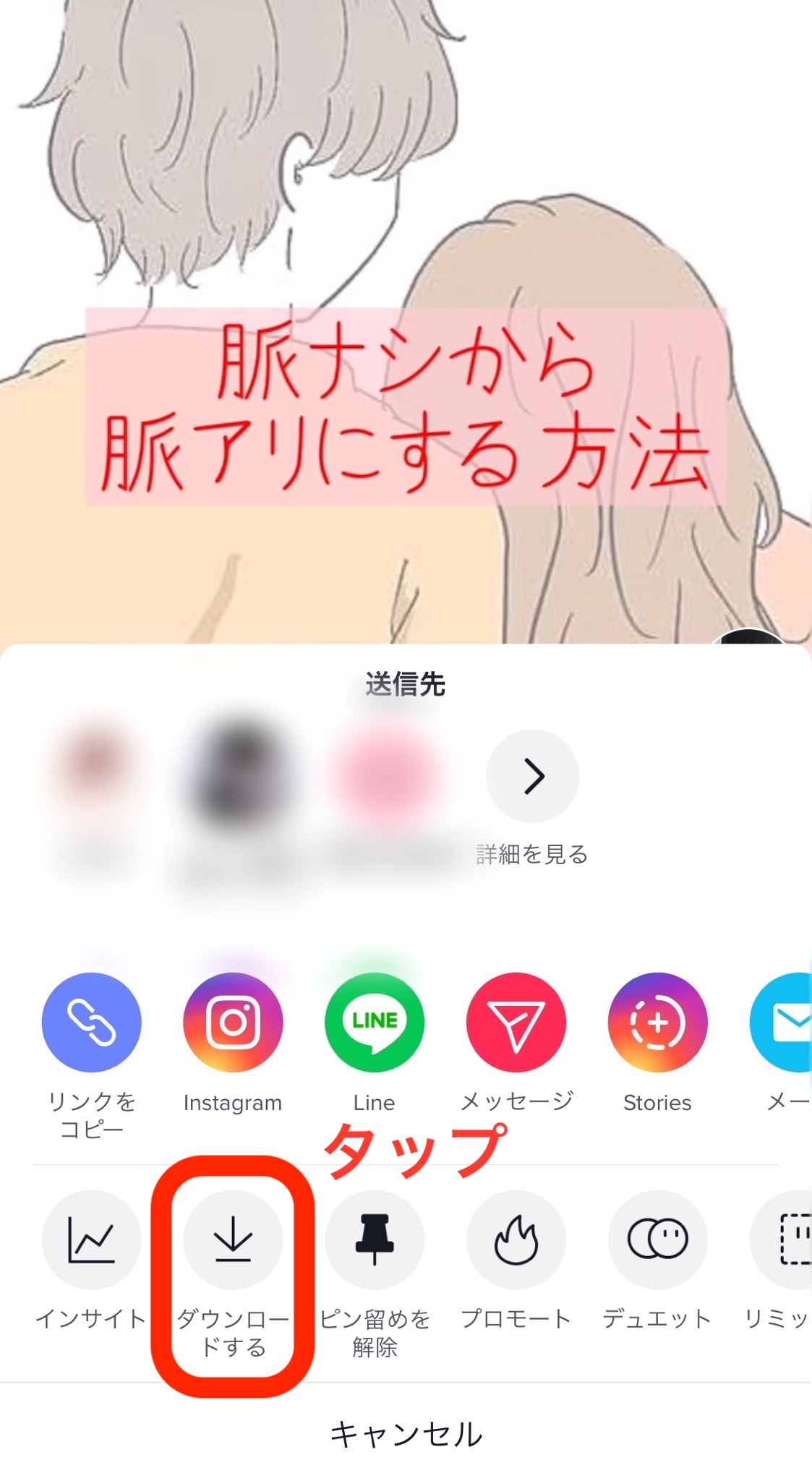
ダウンロードボタンをタップすれば、動画のダウンロード準備が開始されます。
3. ダウンロード準備完了後、シェアメニュー内の「その他」をタップする
ダウンロード準備が完了したら、シェアメニュー内の「その他」ボタンをタップしましょう。
その他ボタンの場所は、下記画像の赤枠部分です。
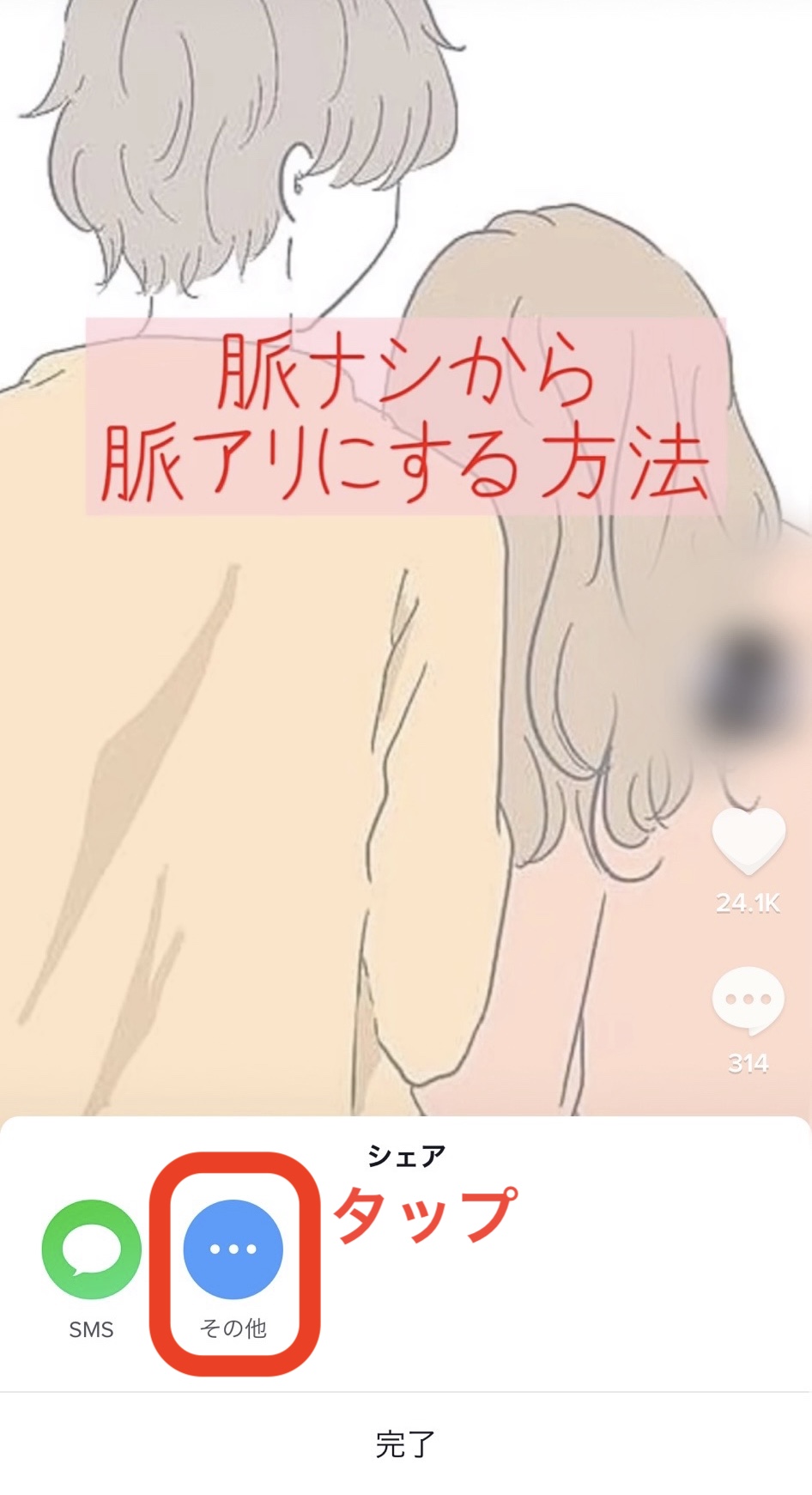
その他ボタンを押すと、スマホの保存方法・種類選択画面に自動で飛びます。
4. 「ビデオを保存」をタップする
最後に、「ビデオを保存」ボタンをタップしましょう。
ビデオを保存ボタンの場所は、下記画像の赤枠部分です。
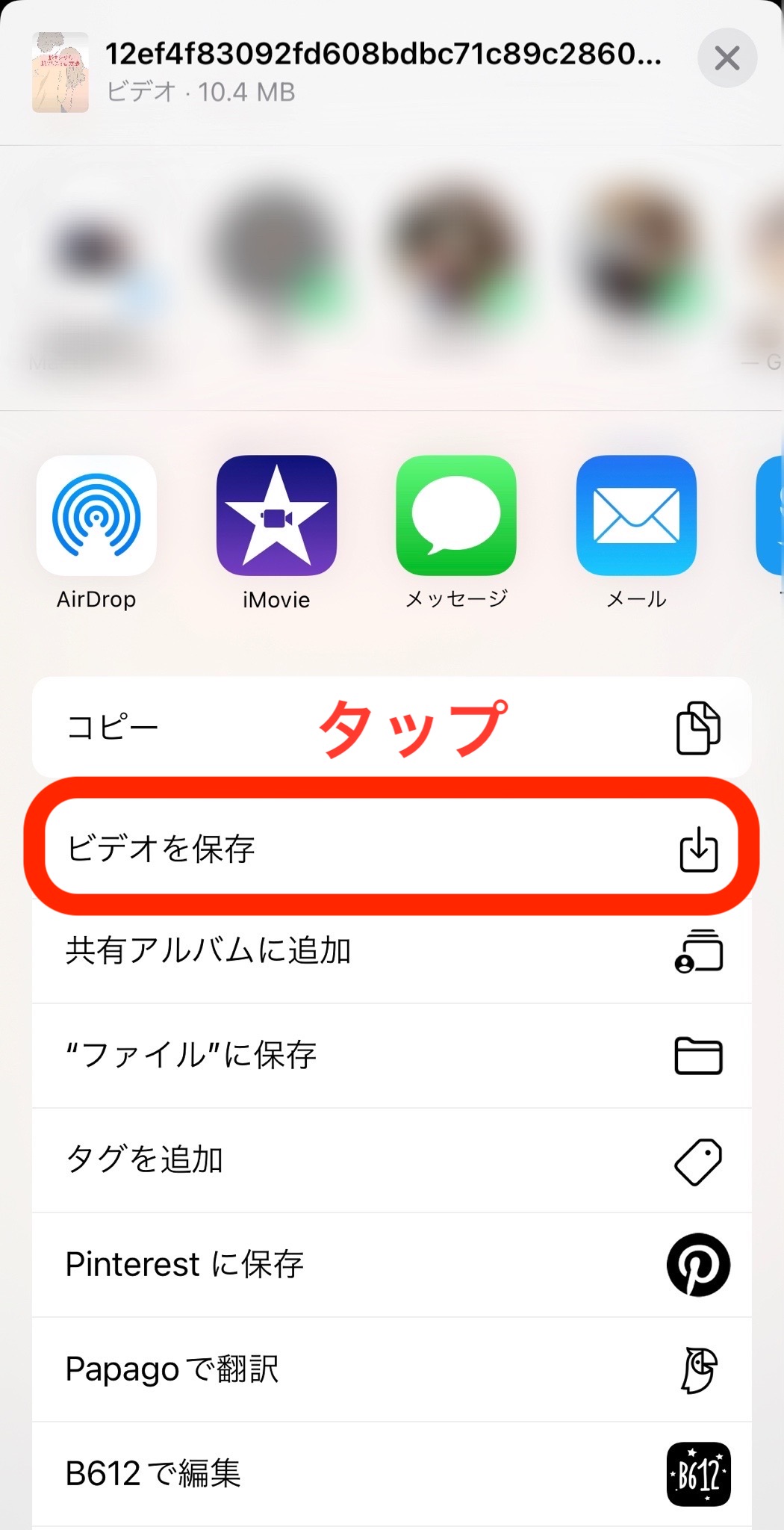
ビデオを保存ボタンを押すことにより、TikTok動画は自分の端末に保存が完了されます。
パソコンで保存する方法
1. 保存したい動画画面に表示し、右クリックをする
はじめに、保存したい動画の画面を開きます。
保存したい動画の画面を開くことができたら、画面内で右クリックを行います。
2. 「名前をつけて動画を保存」をクリック
右クリックを行うと、様々のメニューが出てきますが、その内の「名前をつけて動画を保存」を選択します。
3. 保存先を選択する
保存先の選択画面が出てきたら、その中から好きな保存先を選ぶとMP4の形で動画をダウンロードすることができます。
この時、フォルダは自動で生成されないため、多くの動画を保存するのであれば、あらかじめフォルダを作成しておくことがおすすめです。
TikTok動画を透かし(ID・ロゴなし)で保存する方法

透かし(TikTokのID)無しで動画を保存したい場合は、専用のサイトを利用するのが最もおすすめです。
透かし無しで保存する際におすすめの専用サイトは、以下の通りです。
- SnapTik
- SSSTIKTOK
- QLoad.info
今回は、SnapTikを使用して透かし無しで動画を保存する流れを解説していきます。
SnapTikを使用して透かし無しの動画を保存するには、4つのステップを踏む必要があります。
1. 保存したい動画の画面で「シェア」をタップする
最初は、他の動画保存方法と同じように「シェア」ボタンをタップしましょう。
シェアボタンをタップすることで、シェアの詳細メニューが表示されます。
2. メニュー内の「リンクをコピー」をタップする
続いて、メニュー内の「リンクをコピー」ボタンをタップしましょう。
リンクをコピーボタンの場所は、下記画像の赤枠部分です。
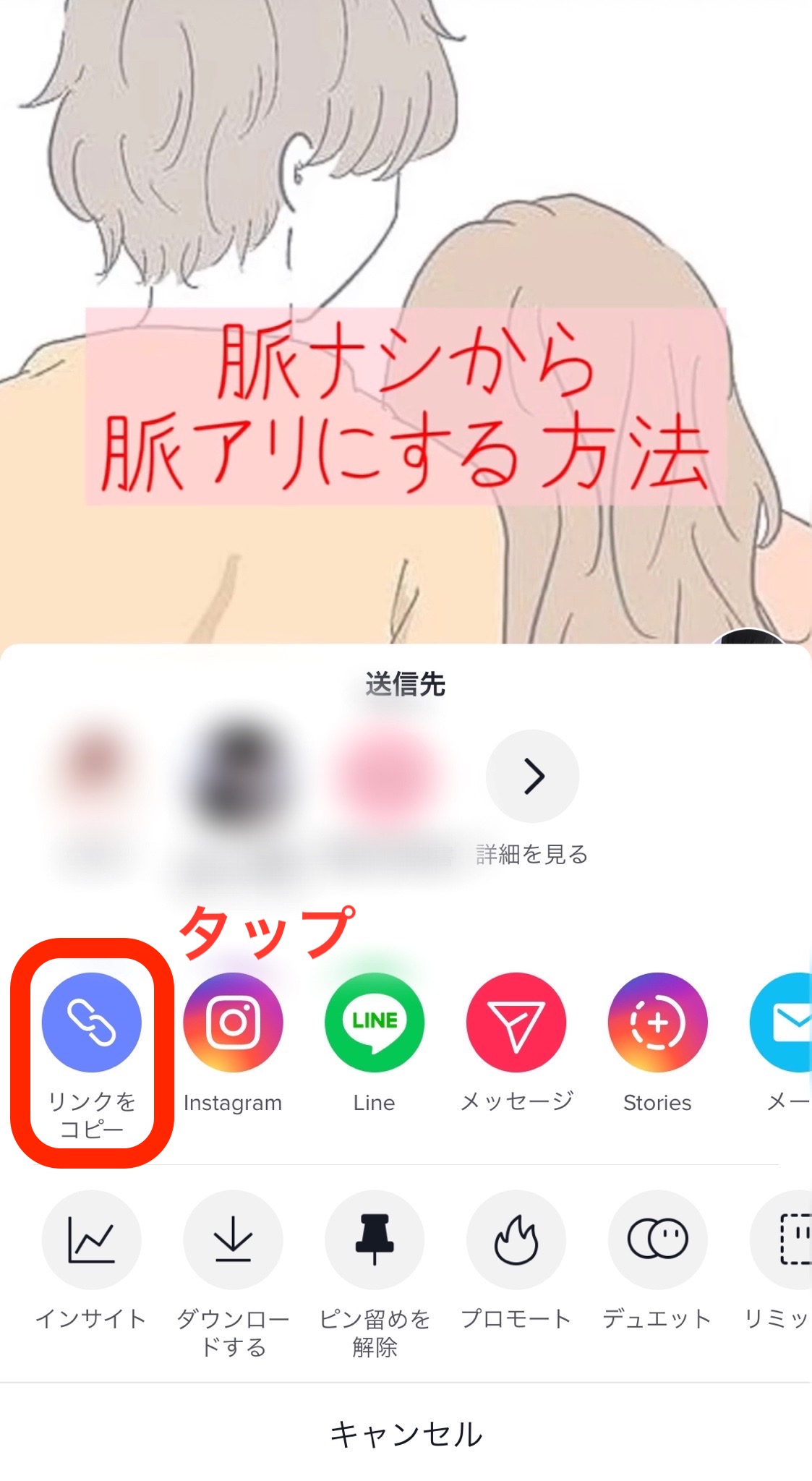
ボタンを押すことにより、動画のリンクをコピーすることができます。
3. SnapTikに動画のリンクを貼り付ける
動画のリンクをコピー出来たらSnapTikに戻り、動画のリンクを貼り付けて下さい。
リンクを貼り付ける場所は、下記画像の赤枠部分です。
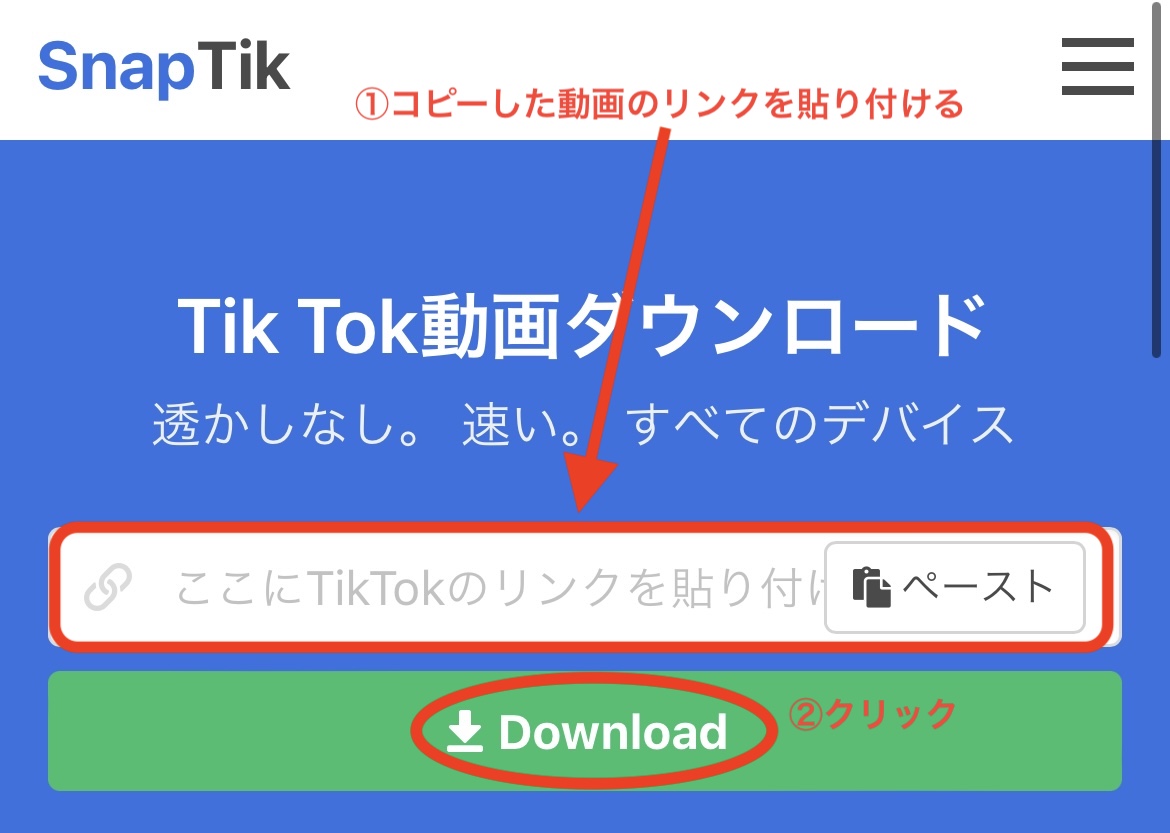
動画のリンクを貼り付けたら、緑色のダウンロードボタンを押しましょう。
透かし無しの動画のダウンロード準備が開始します。
4. ダウンロードボタンをクリックする
最後に、ダウンロードボタンをクリックします。
ダウンロードボタンの場所は、下記画像の赤枠部分です。
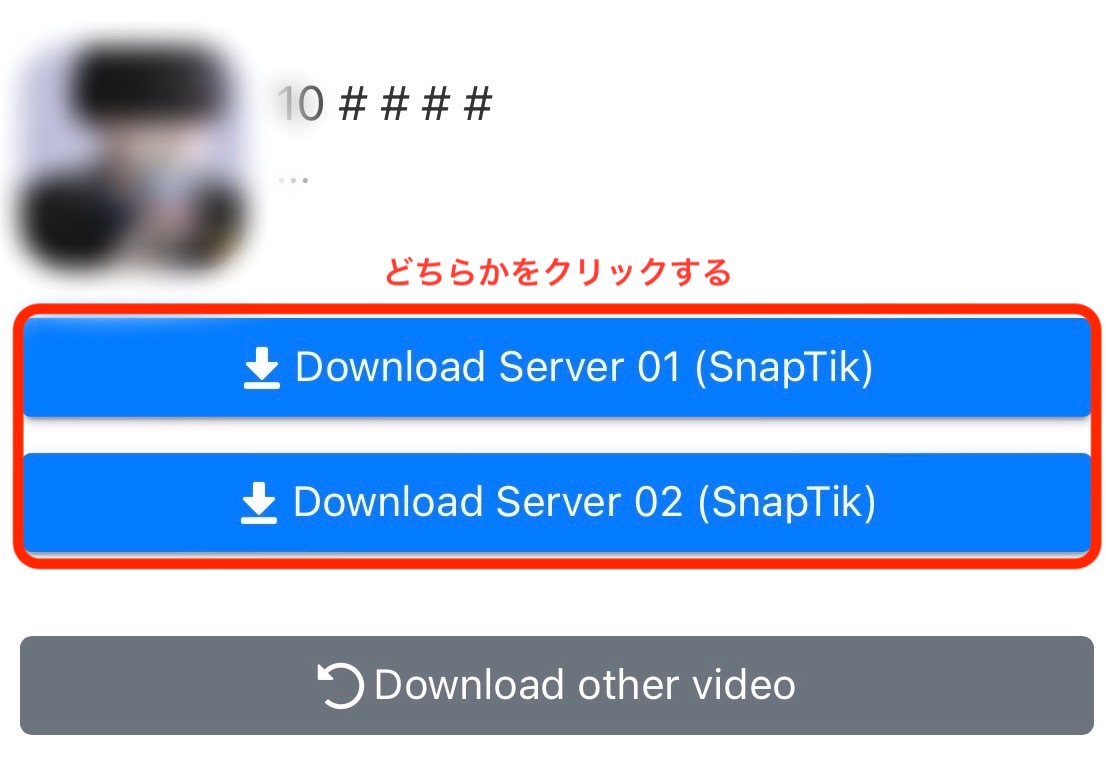
SnapTikにはダウンロードボタンが2種類用意してありますが、どちらを押しても確実に動画を保存出来ているため、安心して下さい。
TikTok動画をGIFで保存する方法

動画をGIFとして保存したい場合には、4つのステップを踏む必要があります。
1. 保存したい動画の画面で「シェア」をタップする
最初は、ダウンロードボタンによる保存方法と同じように「シェア」ボタンをタップしましょう。
シェアボタンをタップすることにより、シェアの詳細メニューが表示されます。
2. メニュー内のGIFでシェアをタップする
続いて、メニュー内のGIFでシェアボタンをタップしましょう。
GIFでシェアボタンの場所は、下記画像の赤枠部分です。
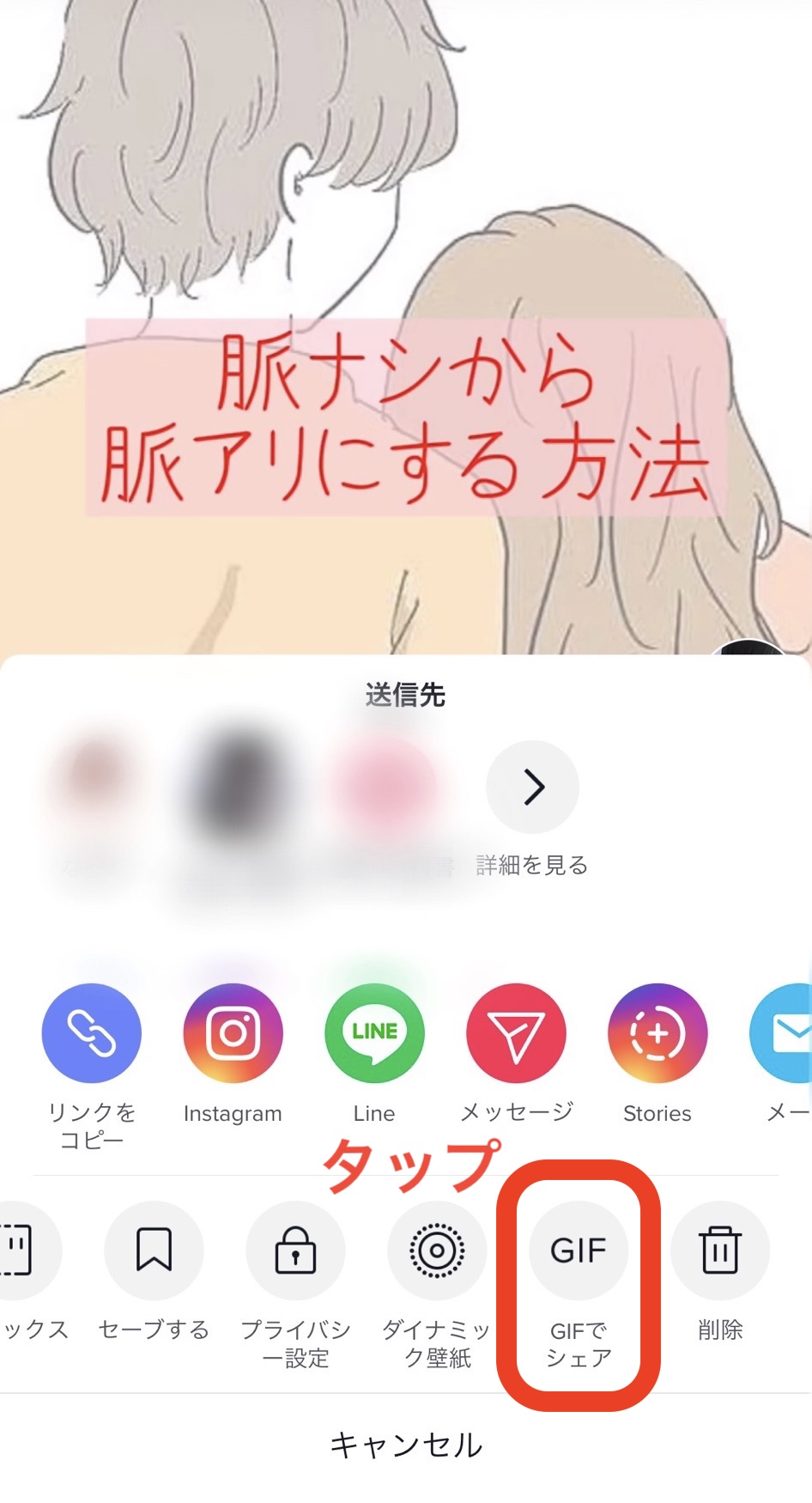
GIFでシェアボタンを押すことにより、動画がGIFに変換されます。
3. シェアメニュー内のその他をタップする
動画がGIFに変換されたら、シェアメニュー内のその他ボタンをタップしましょう。
その他ボタンの場所は、下記画像の赤枠部分です。
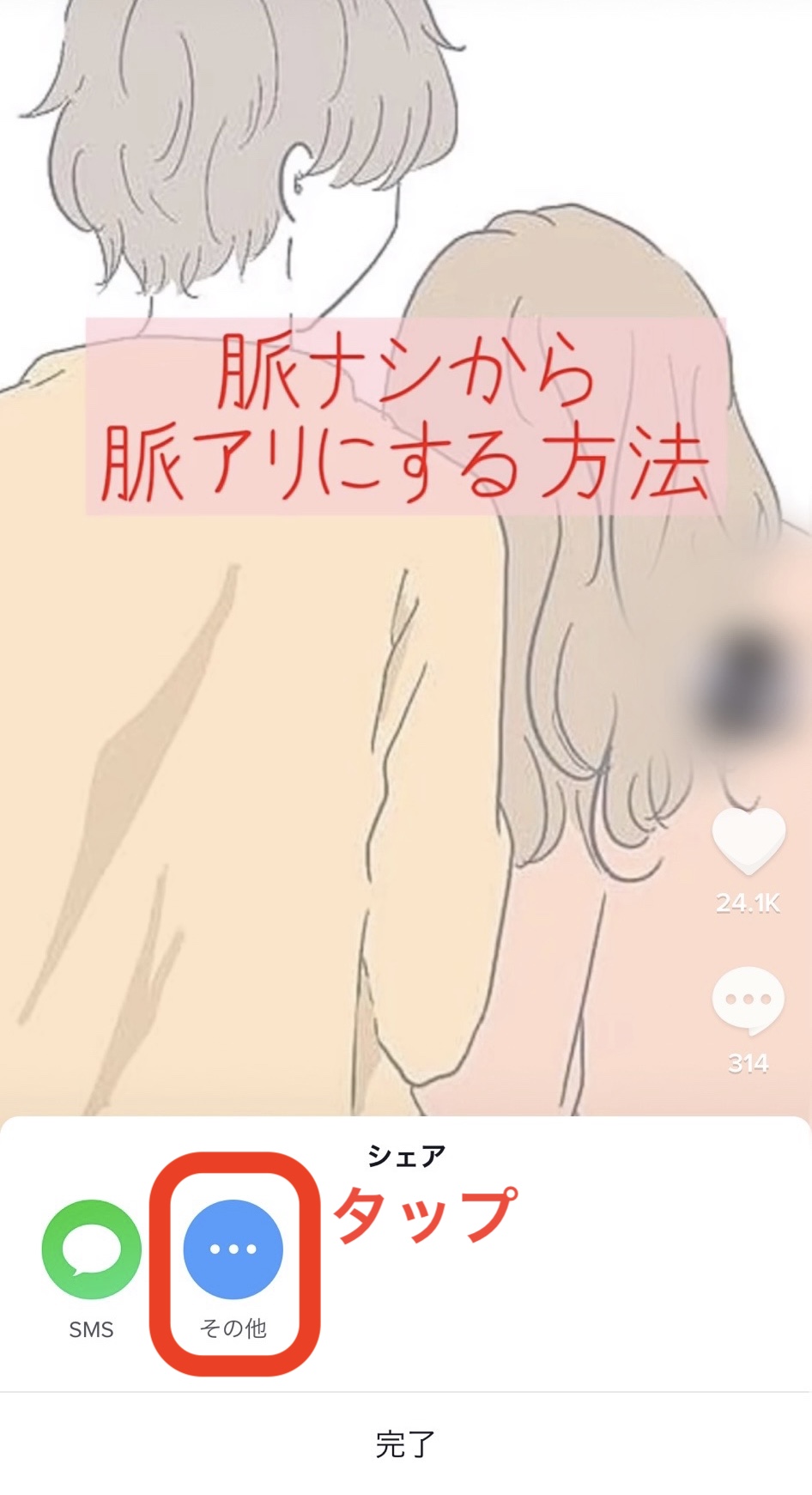
その他ボタンを押すと、スマホの保存方法・種類選択画面に自動で飛びます。
4. ファイルに保存ボタンをタップする
最後に、ファイルに保存ボタンをタップしましょう。
ファイルに保存ボタンの場所は、下記画像の赤枠部分です。
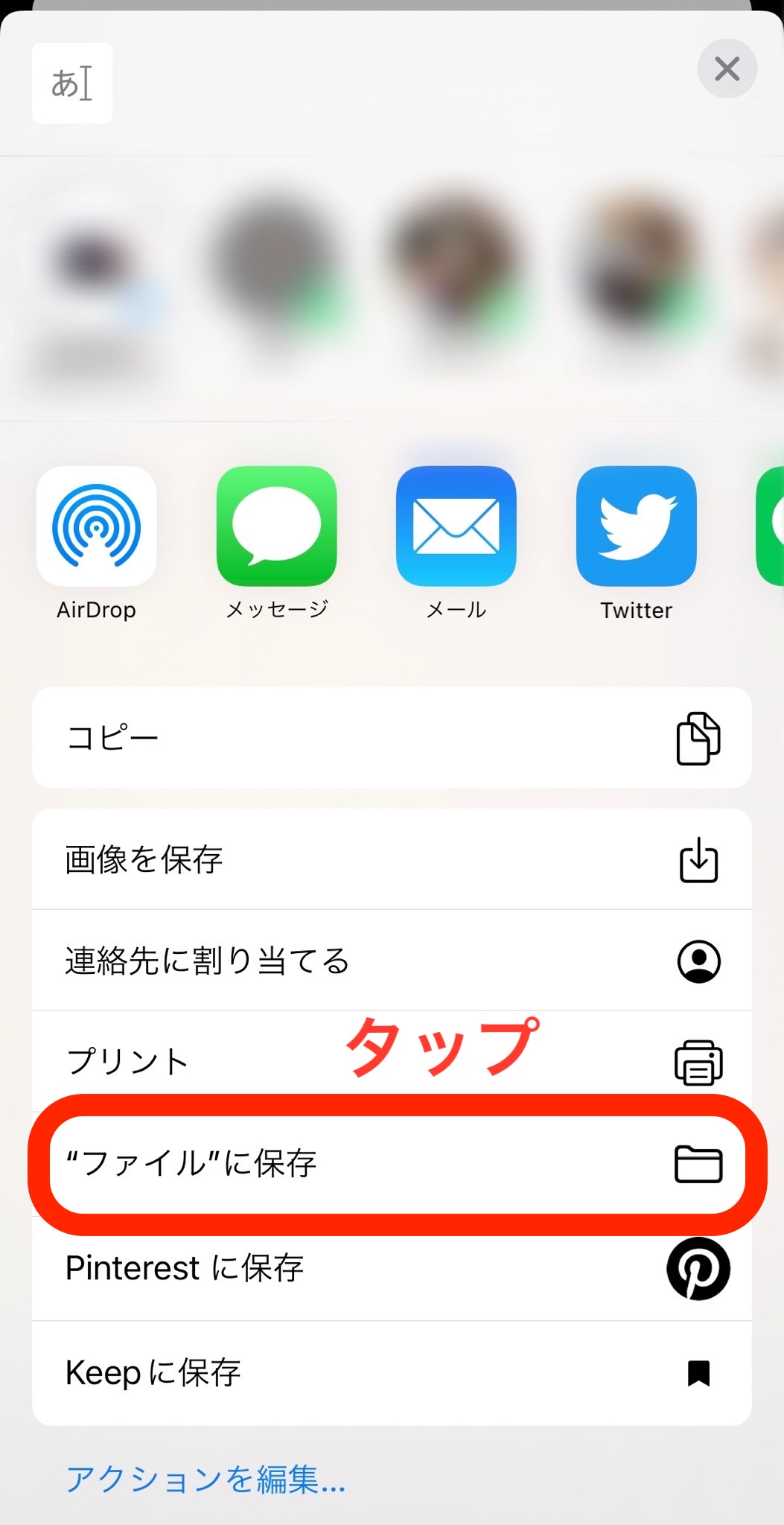
ファイルに保存ボタンを押すことで、GIFとしての動画保存が完了します。
TikTok動画を静止画で保存する方法

TikTok動画を静止画として保存したい場合も、4つのステップを踏む必要があります。
1. 保存したい動画の画面で「シェア」をタップする
最初は、ダウンロードボタンやGIFで保存する方法と同じように「シェア」ボタンをタップしましょう。
シェアボタンをタップすることにより、シェアの詳細メニューが表示されます。
2. メニュー内の「ダイナミック壁紙」をタップする
続いて、メニュー内の「ダイナミック壁紙」ボタンをタップしましょう。
ダイナミック壁紙ボタンの場所は、下記画像の赤枠部分です。
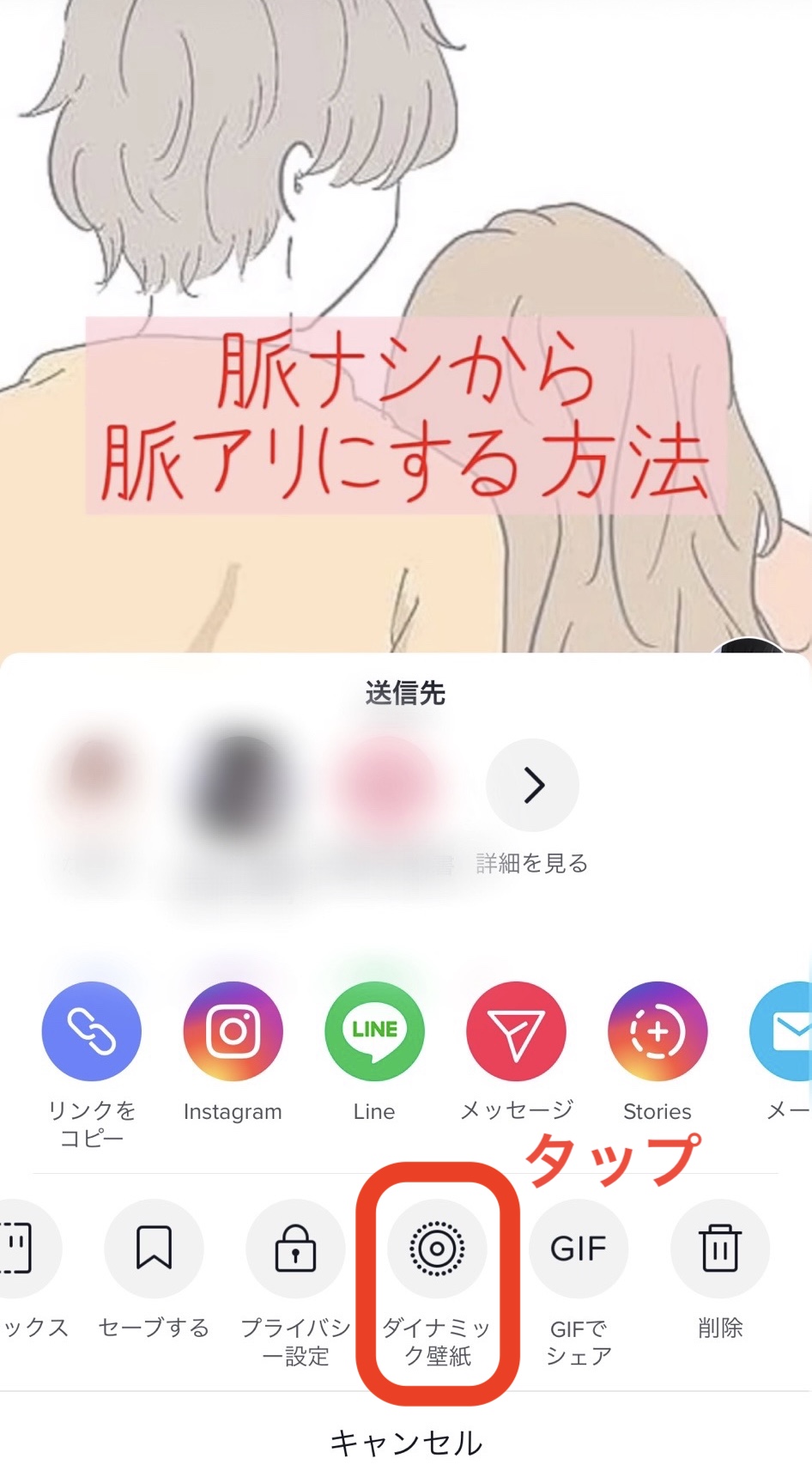
ダイナミック壁紙ボタンを押すことにより、動画が静止画に変換されます。
3. 画面上に保存完了の表示が出る
動画が静止画に保存完了したら、画面上に出る保存完了表示を確認しましょう。
保存完了の表示の場所は、下記画像の赤枠部分です。
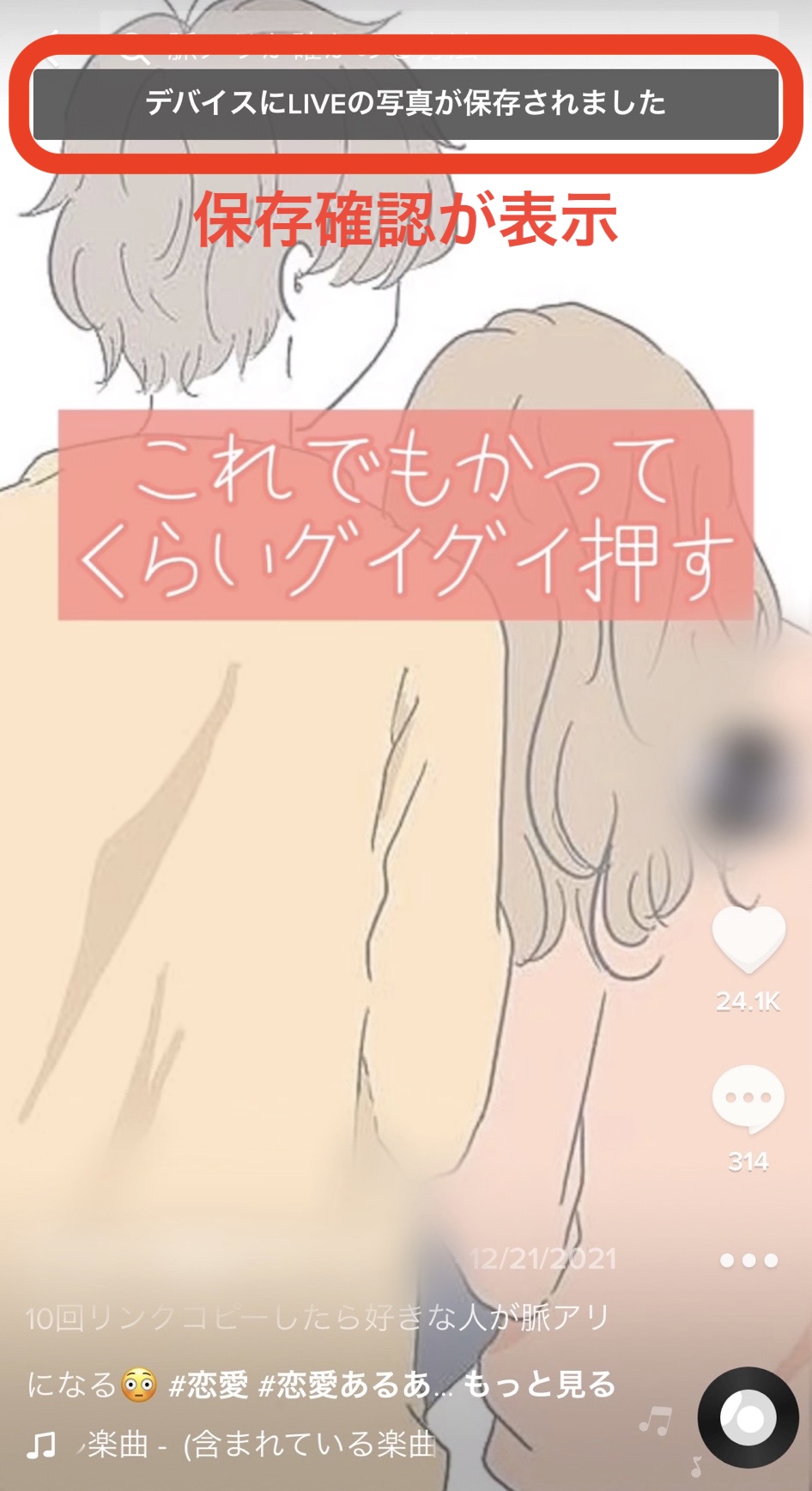
保存完了の表示は、動画の保存が完了したことを表します。
4. 保存された静止画を確認する
最後に、静止画として保存した動画を確認しましょう。
保存した動画は、写真フォルダの「Live Photos」に保存されています。
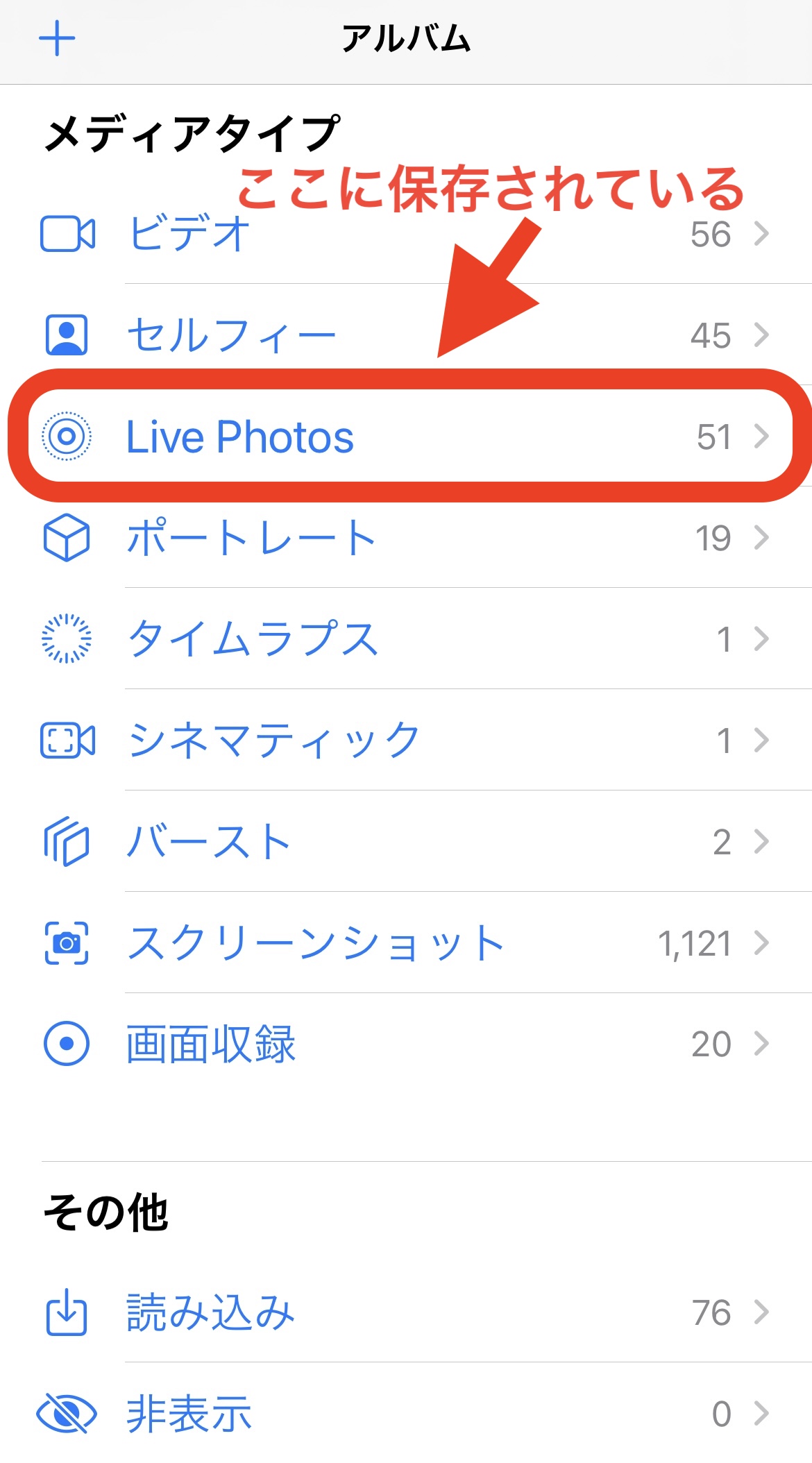
以上で、静止画としてのTikTok動画の保存は完了です。
TikTok動画が保存できない場合の対処法

ここでは、TikTok動画が保存できない場合の対処法について解説していきます。
ダウンロードボタンが表示されない場合
ダウンロードボタンが表示されない場合は、画面録画機能を利用して動画を保存しましょう。
ダウンロードボタンの表示がない動画は、投稿者本人が動画を保存出来ないよう制限をかけている可能性が非常に高いです。
しかし、スマートフォンやPCに元々ついている画面録画を使えば、少し手間はかかりますが確実に動画を保存できます。
ダウンロードボタンの表示がない投稿は投稿者が動画を保存出来ないように設定しているため、無断転載など行わなわず自分1人で楽しむようにしましょう。
また、ダウンロードボタンがグレー表示で押せない場合も、画面録画を使って動画を保存しましょう。
ダウンロードボタン自体は表示されているがグレー表示で押せなくない場合は、広告主が動画を保存出来ないように設定しています。
この場合にも、スマホなどに元々ついている画面録画の機能を使うことで、確実に動画を保存することが可能になります。
スマホの容量に空きがない場合
スマホの容量に空きがない場合は、写真やアプリなどを消して容量に空きを作りましょう。
容量に空きがないと、動画が保存出来ない場合があります。
そのため、動画を保存したい場合は、TikTokを起動する前にスマートフォンの空き容量を確認しておくようにしましょう。
著作権の制限により動画が保存できない場合
著作権の制限で動画が保存できない場合は、メールでの保存方法を使いましょう。
メールから動画保存したい際は、シェアからメールボタンをタップすることで保存が完了します。
この方法であれば、著作権の制限で動画が保存出来なくても対処できるため覚えておきましょう。
TikTok・デバイスの権限で動画が保存できない場合
動画が保存できない場合、TikTokまたはデバイスの権限で動画が保存できないようになっている可能性があります。
TikTok権限はTikTokアプリ内の設定から、デバイス権限はデバイス内の設定からそれぞれ設定を行うことができます。
片方を確認していても、もう片方の設定が盲点だった、という可能性があるため、動画の権限設定は両者ともに確認する必要があります。
通信速度が遅い場合
また、通信速度が遅いということも動画がダウンロードできない理由の一つです。
通信速度が遅い場合、通信速度が速い環境へ行くか、自身の環境を整える必要があります。
TikTok動画をダウンロードする上での注意点

ここでは、TikTok動画をダウンロードする際の注意点について解説していきます。
ダウンロード出来ない動画もある
TikTok動画をダウンロードする際、ダウンロード出来ない動画もあるため注意しましょう。
投稿者がダウンロードを未許可に設定している場合、動画はダウンロードできません。
全ての動画がダウンロード出来る訳ではないということを頭に入れておきましょう。
音声や楽曲がカットされる動画がある
動画をダウンロードする際、音声や楽曲がカットされる動画があるため注意しましょう。
動画の中には、著作権の関係でダウンロード時に音声や楽曲がカットされてしまうものがあります。
ダウンロードしようとすると著作権に関する注意喚起の表示が出る動画の場合、カットされる音声や楽曲が使用されていることになります。
SNSでのシェア機能が使えない
動画をダウンロードする際、SNSでのシェア機能が使えないため注意しましょう。
以前までは、ダウンロードボタンが押せない動画やダウンロードボタンのない動画を保存する際に、SNSでのシェア機能が利用出来ていました。
しかし、現在はSNSでのシェア機能による保存は出来なくなっているため、別の方法で保存するようにしましょう。
無断転載はしないようにする
TikTok動画をダウンロードする際、無断転載はしないようにしましょう。
TikTok動画には、著作権や肖像権をはじめとする様々な権利が生じています。
他のSNSに無断転載したり、他の投稿を自分のコンテンツとして投稿したりすることは犯罪になってしまうため止めましょう。
外部サイトからのダウンロードはしないようにする
動画をダウンロードする際、外部サイトからのダウンロードはしないようにしましょう。
TikTok動画は、非公式サイトからの保存も出来るようになっています。
しかし、外部サイトを使った動画の保存はTikTokの規約違反になる可能性があります。
また、外部サイトは違法アプリをダウンロードさせようとしたり、安全性に大きな問題があったりするという事例もあるため注意しましょう。
TikTok動画の保存に関してよくある質問
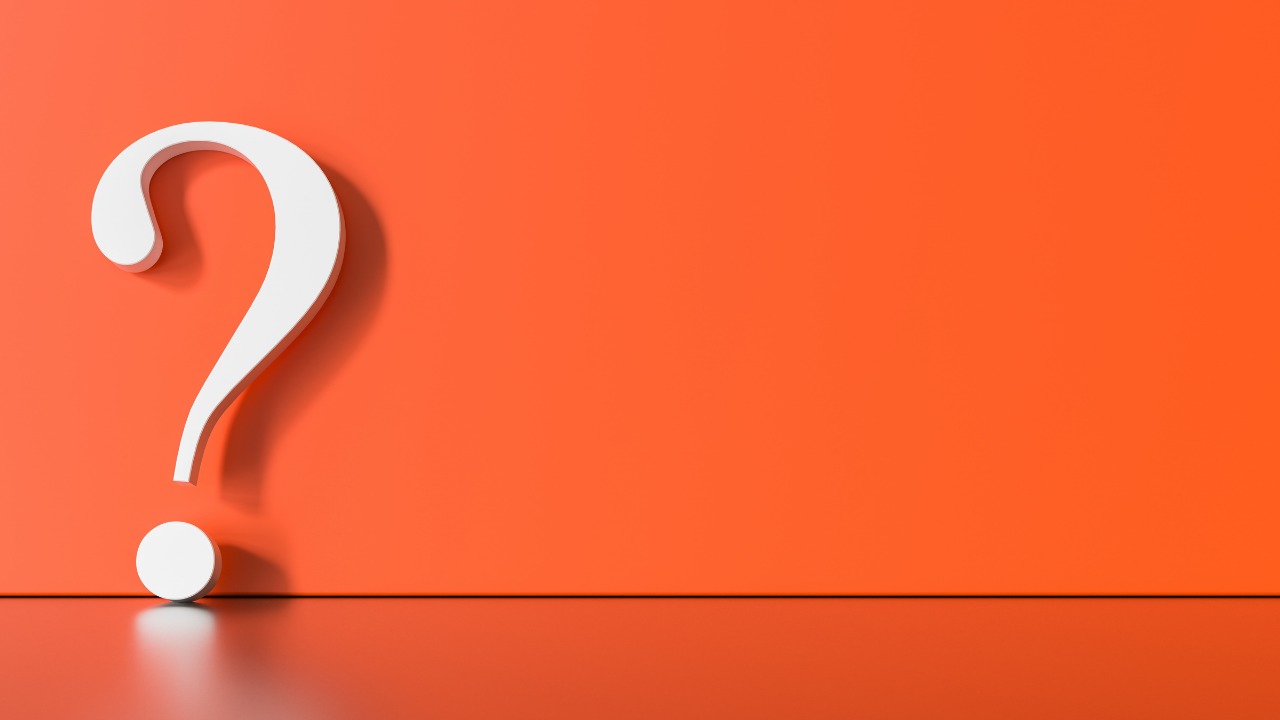
ここでは、TikTok動画の保存に関してよくある質問とその答えを紹介していきます。
TikTok動画を保存したら相手に通知はいく?
TikTok動画を保存しても相手に通知はいきません。
TikTok以外のSNSにシェアしたい場合も通知はいかないため、保存したことがバレるかも…と心配する必要はありません。
保存した動画から透かしマーク(ID・ロゴ)を消せる?
保存した動画から透かしマーク(ID)を消すことは出来ません。
TikTok動画の透かしマーク(ID)は、動画作成者の著作権や肖像権の関係で残るように設定されているため、消すことが出来ないのです。
自分の動画も保存することができる?
TikTokでは、自分が投稿した動画も保存することができます。
手順は以下の通りです。
- 1. 保存したい自分の動画の画面を開き、「…」ボタンをタップする。
- 2. 詳細画面から「ダウンロードする」を選択
自分の動画を保存したい時でも、以上の作業を行えば、自身のデバイス内に保存をすることが可能です。
動画を高画質(1080p)で保存する方法は?
TikTokアプリでは、動画を高画質で保存することはできませんが、外部アプリ・外部サイトで高画質(1080p)で保存できるものがあります。
外部アプリや外部サイトには高画質で保存できるものから、透かしなしで保存ができるものまで、多くの種類があるため、自分に合うものを選択する必要があります。
TikTok動画の保存方法まとめ

本記事では、「TikTok動画の保存方法、そして透かし(ID)なし動画のダウンロード方法や保存できない場合の対処法」などを解説しました。
透かし(ID)なし動画やGIFとしての保存、静止画としての保存など、TikTokの動画の保存方法は様々です。
ダウンロードする際の注意点や動画を保存できない場合の対処法などを事前に把握して、安全かつ快適に動画を保存するようにしましょう。
なお、おすすめのTikTok運用代行・コンサル会社の料金相場や依頼できる業務内容について以下の記事で詳しく解説していますので、ぜひ参考にしてみてください。
この記事を読んでいるあなたは、 おすすめのTikTok運用代行・コンサル会社を知りたい TikTok運用代行会社に依頼する際の料金相場や業務内容を知りたい TikTokコンサルに依頼するメリットやデメリット、選び方など[…]


